Atalhos de teclado do Microsoft Teams para ajudá-lo a trabalhar de forma inteligente
O Microsoft Teams(Microsoft Teams) surgiu como a melhor escolha para gerenciar o trabalho e operar remotamente. Além de recursos avançados, ele também possui atalhos de teclado úteis que ajudam os usuários a navegar pelos recursos do Teams . Nesta postagem, veremos alguns atalhos de teclado do Microsoft Teams(Microsoft Teams keyboard shortcuts) para ajudá-lo a trabalhar com mais eficiência.

Atalhos de teclado do(Teams keyboard shortcuts) Microsoft Teams
Hoje, há uma mudança significativa na forma como trabalhamos e aprendemos. Mais e mais pessoas estão se movendo rapidamente para trabalhar em ambiente doméstico. Essa mudança forçou até mesmo os antigos passageiros a gerenciar seu trabalho remotamente. A boa notícia é que a população humana está aprendendo a acompanhar a crise. Em tais situações, você usa esses atalhos para ainda se conectar, colaborar e fazer mais trabalho.
1] Ctrl + Shift + M
Você pode usar este atalho para silenciar a si mesmo (e outras pessoas no alcance do microfone)
2] Ctrl + Shift + O
Este atalho permite que você ligue ou desligue a câmera
3] Ctrl + N
Inicia uma nova conversa, quando ativado.
4] Ctrl + / –
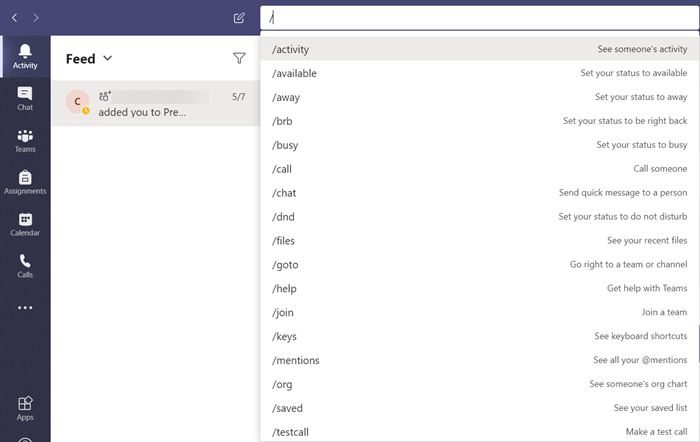
Torna visíveis todos os comandos que você pode usar para acessar facilmente o conteúdo, definir seu status ou navegar para diferentes locais.
5] Ctrl+O

Oferece para anexar um arquivo via OneDrive ou do seu computador, diretamente.
6] :Palavra

Digite dois pontos ':' imediatamente seguido por uma palavra para abrir o painel de emojis. Aqui, você pode encontrar a lista de emojis adicionais.
7] Ctrl + 1+ 2 + 3

Ele ajuda você a navegar para cima e para baixo no trilho de navegação esquerdo. Por exemplo, Ctrl + 1 leva você para ' Feed de atividades(Activity feed) ', Ctrl +2 muda para Bate(Chat) -papo enquanto Ctrl + 3 leva você para a página do Teams .
8] Ctrl + E
Permite alternar rapidamente para a barra de pesquisa localizada na parte superior da janela do Teams .
9] Ctrl+.
Exiba(Display) atalhos adicionais no Teams .
10] ^ –
Use essas teclas e pressione a tecla de seta para editar sua última mensagem enviada. Não há necessidade de acessar o menu ' Mais ações ' (visível como 3 pontos horizontais)(More actions)
Espero que ajude!
Related posts
Os 13 melhores atalhos de teclado para o Microsoft Teams
Como adicionar Zoom a Microsoft Teams
Como instalar Microsoft Teams em Linux and macOS
Como elogiar alguém em Microsoft Teams em seu trabalho bem feito
Você está perdendo, peça ao seu administrador para ativar o Microsoft Teams
Fix Microsoft Teams Error caa70004 em Windows 11/10
Fix Microsoft Teams High memory and CPU problema de uso
Como corrigir Microsoft Teams Error Code CAA301F7
Como instalar o aplicativo e adicioná-lo como uma guia em Microsoft Teams
Best Project Management apps para Microsoft Teams
Como criar um Poll em Microsoft Teams?
Como bloquear reuniões em Microsoft Teams
Microsoft Teams para permitir que os usuários participem de reuniões com dois monitores
Como filtrar Microsoft Teams Activity Feed
Método para adicionar um aplicativo a Microsoft Teams App bar em Windows 10
Como configurar, Schedule and Join A Microsoft Teams meeting
Como criar Tabs em Microsoft Teams
Como habilitar Noise Cancellation em Microsoft Teams
Como silenciar todos os participantes microfone na Microsoft Teams
Melhor Productivity apps para Microsoft Teams
